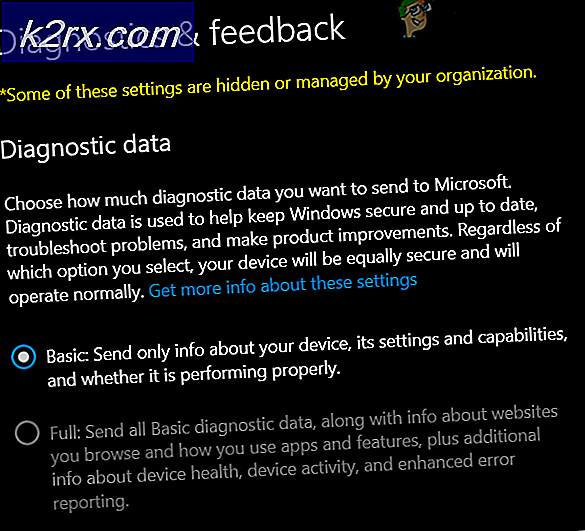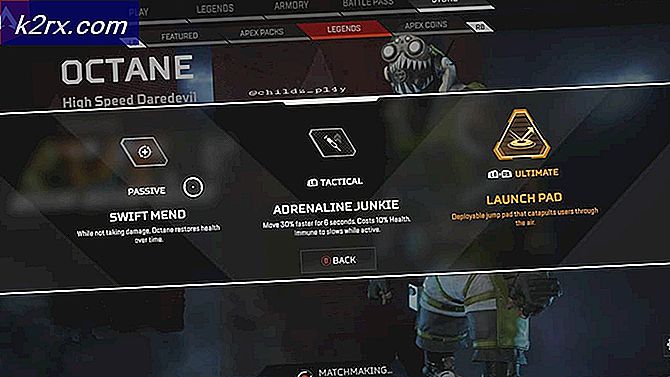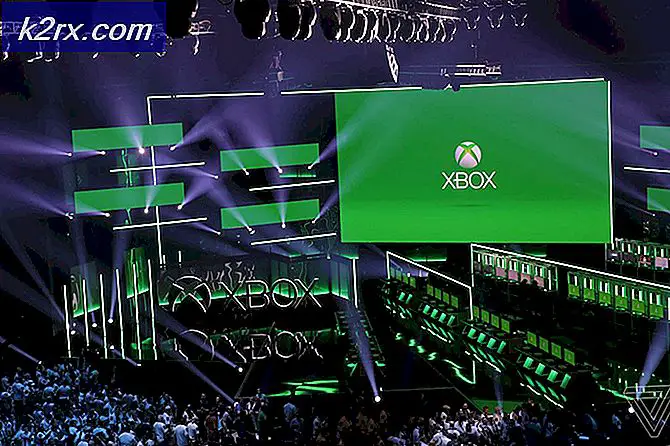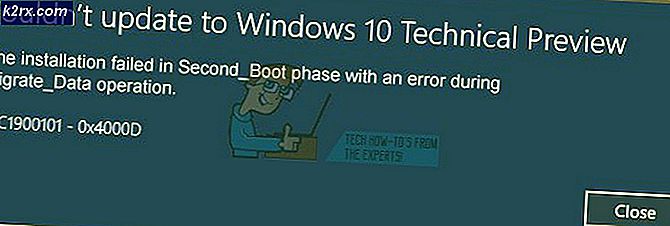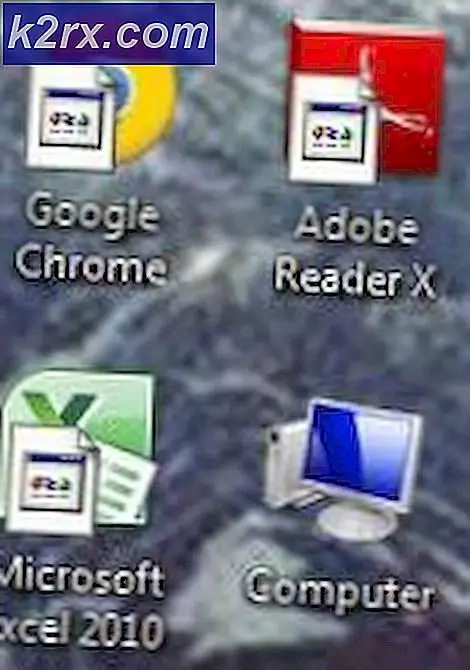FIX: Dessverre har WhatsApp stoppet feil på Android-telefoner
WhatsApp er et program som har gått inn på listen over Appene de fleste av menneskene bruker daglig nå, hvis det ikke allerede var for lenge siden. Søknaden er en utmerket måte å melde, ringe og dele medie (og nyere dokumenter) med dine venner og familie på. Det plager deg noen ganger mye når den fryktede Programmet har sluttet å dukke opp skjønt.
Denne feilen har også muligheten til å dukke opp i forhold til andre applikasjoner, men når denne feilen kommer på en applikasjon, sender du vanligvis ikke dagen uten å bruke det, og det blir enda mer ubehagelig. I denne artikkelen vil vi dele to metoder som sikkert vil hjelpe deg med å fjerne den uheldigvis WhatsApp har stoppet feilen. Start med den første metoden, og hvis det ikke løser problemet for deg, fortsett med den andre metoden.
Metode 1: Fjern cache- og appdataene
I den første metoden vil vi fjerne cachen til WhatsApp-applikasjonen. En hurtigbuffer brukes til å lagre den mest brukte informasjonen i et program, og når du har fjernet det, kan programmet bli litt tregere i noen tid, men det er helt nødvendig at du fjerner det for å fjerne dette problemet. Følg disse instruksjonene:
PRO TIPS: Hvis problemet er med datamaskinen eller en bærbar PC / notatbok, bør du prøve å bruke Reimage Plus-programvaren som kan skanne arkiver og erstatte skadede og manglende filer. Dette fungerer i de fleste tilfeller der problemet er oppstått på grunn av systemkorrupsjon. Du kan laste ned Reimage Plus ved å klikke herGå til Innstillingene på Android-enheten din.
Finn veien nå til fanen Programmer og deretter til Programbehandling
Her må du sveipe til du finner den siste applikasjonen under tittelen ALL.
Rull ned til du finner WhatsApp . Klikk på den.
Fra menyen ser du alternativer for Clear Cache og Clear data . Fjern hurtigbufferen først, start telefonen på nytt og gå tilbake og kontroller om feilen fortsatt eksisterer.
(Merk: I neste trinn fjerner vi programdataene som muligens fjerner programdataene som innstillinger, filer etc. Bare fortsett hvis du må)
Hvis feilen fortsatt er der, følg deretter de samme 5 trinnene som er oppført ovenfor og gå til menyen. Nå klikker du også på Slett data og ser om nå programmet fungerer for deg.
Metode 2: Avinstaller og installer WhatsApp-appen på nytt
Som en annen metode vil vi avinstallere og installere programmet på nytt. Vi vet at det ikke er noe du vil gjøre, men hvis fremgangsmåten ovenfor ikke virker for deg, må du utføre de samme trinnene (fra trinn nr. 1 til trinn nr. 4) fra den forrige metoden. Når det er gjort:
Klikk på Avinstaller . Appen avinstallerer etter at du har bedt om bekreftelsen.
Start telefonen på nytt.
Installer en fersk kopi av WhatsApp fra spillbutikken ved hjelp av denne lenken.
Forhåpentligvis nå vil feilen bli løst.
PRO TIPS: Hvis problemet er med datamaskinen eller en bærbar PC / notatbok, bør du prøve å bruke Reimage Plus-programvaren som kan skanne arkiver og erstatte skadede og manglende filer. Dette fungerer i de fleste tilfeller der problemet er oppstått på grunn av systemkorrupsjon. Du kan laste ned Reimage Plus ved å klikke her